¿Estás buscando una forma de darle vida a tus chats en Discord? Entonces debes aprender a usar las imágenes reactivas. Estas imágenes harán que tus conversaciones sean más divertidas y emocionantes. En este artículo te enseñamos todo lo que necesitas saber para utilizar Discord Imágenes Reactivas como un profesional. Resolvemos las preguntas más frecuentes y te damos consejos y trucos para que puedas hacer uso de esta función de la manera más eficiente. ¡Prepárate para hacer que tus chats en Discord sean más entretenidos y atractivos!
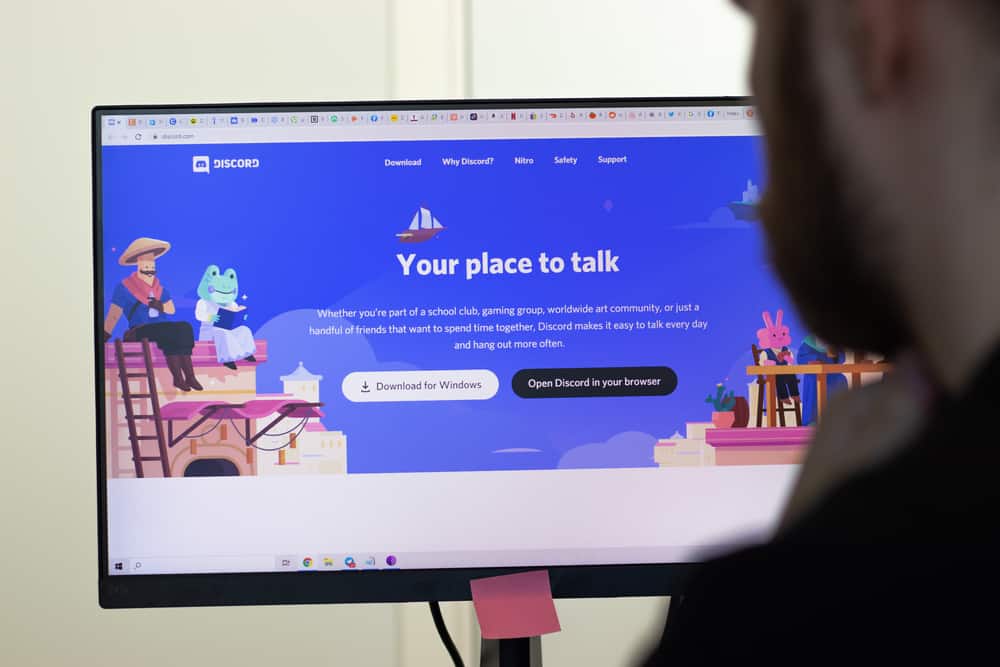
Vtubing no es un fenómeno nuevo, pero últimamente se está volviendo aún más popular gracias a los jugadores y transmisores en Twitch, YouTube, Discord, Zoomy otras plataformas. Los VTubers son creadores de contenido en línea que mantienen sus identidades privadas y usan un avatar de IA para disfrazar su apariencia.
Si desea comenzar su viaje de VTubing o desea navegarlo por diversión, puede probarlo en Discord. Con Discord imágenes reactivas, puede usar imágenes PNG para comunicarse con su audiencia en transmisión en vivo en el canal de voz. Entonces, cómo usar Discord ¿imágenes reactivas?
Estos son los pasos a seguir Discord imágenes reactivas para transmisión en vivo en Discord llamadas:
1. Ir a Discord Sitio web de Reactive Images, inicie sesión en Discordy cargue dos imágenes PNG.
2. Descienda el cliente de escritorio de Streamlabs y agregue el Discord Enlace de imágenes reactivas como fuente del navegador.
3. Ir a Discord y únase a cualquier canal de voz para la transmisión.
En lugar de su cara o cuerpo, la imagen agregada anteriormente se mostrará desde la cámara web virtual de Streamlabs durante la transmisión.
Profundicemos y aprendamos más sobre VTubing, PNGTubing y cómo Discord Las imágenes reactivas pueden ayudarlo en sus aspiraciones de VTubing en Discord.
VTubing y PNGTubing: cómo Discord ¿Las imágenes reactivas encajan?
¿Alguna vez has oído hablar de VTubing? No se preocupe si no lo ha hecho, porque le daremos una descripción general.
Ya sabes lo aterrador que es el mundo de medios de comunicación social es. Cuando estás en las redes sociales, esencialmente estás poniendo toda tu vida frente a otros para juzgar, comentar e incluso trollear.
Normalmente, tendría que ser piel dura soportar todos los comentarios espinosos y los juicios de los demás. Algunas personas no son tercas, e incluso una negatividad leve puede afectar su salud mental.
Para tales personas, Tubería en V surgió como un soplo de aire fresco. Como todas las demás cosas extravagantes, esta también surgió de Japón, y West la recogió de allí cuando los grandes YouTubers como Pewdiepie la probaron.
De todos modos, Tubería en V implica el uso de la captura de movimiento para controlar un avatar virtual 2D, 3D o PNG para disimular tu apariencia. Por lo tanto, estos avatares virtuales eligen su voz y reaccionan en función de su voz durante sus transmisiones en vivo.
Vos tambien no tiene que estar frente a la cámara: este avatar virtual interactuará con su audiencia en su nombre durante sus sesiones en vivo.
La buena noticia para los novatos es que pueden probar VTubing en Discord con el mínimo esfuerzo. Puedes usar Discord Imágenes reactivas para usar sus avatares PNG para probarlo hasta que se convierta en un profesional y opte por avatares 3D.
Aunque PNGTubing no será tan interactivo debido a la falta de un software de seguimiento de rostros, es más fácil comenzar. tienes que subir dos imágenes PNG en Discord imágenes reactivas para usar en transmisión en vivo en Discord. Aprendamos a usar Discord imágenes reactivas.
Guía paso a paso para usar Discord Imágenes reactivas para VTubing en Discord
Estos son los pasos a seguir si quieres utilizar Discord imágenes reactivas.
Paso #1: Navegar a Discord Sitio web de imágenes reactivas
Primero, debes iniciar sesión en Discord a través de Discord Sitio web de imágenes reactivas. Para hacerlo, siga los pasos a continuación.
- Haga clic en el «Acceso» botón.
- Inserta tu Discord cartas credenciales.
- Haga clic en el «Autorizar” para dar acceso a las imágenes reactivas a su Discord cuenta.
Paso #2: Sube Imágenes PNG
Después de iniciar sesión, verá opciones para cargar imágenes en su pantalla.
- Toque en el «Ningún archivo elegidobotón ” debajo de “Establecer imagen inactiva» y «Establecer imagen parlante” para subir tus dos deseados Imágenes PNG.
- El ‘Hablando’ aparecerá mientras hablary la imagen inactiva aparecerá cuando esté silenciar.
- Después de cada selección de imagen, haga clic en el botón “Ahorrar” para guardar imágenes inactivas y parlantes.
- También puede agregar efectos en las imágenes como desee y hacer clic en «Aplicar» botón.
Puede cargar cualquier imagen, foto, obra de arte o avatar para Imágenes reactivas para Discord transmisión en vivo
Paso #3: Copie el enlace
Después de cargar las imágenes, copie el enlace a su izquierda debajo de «Fuente de navegador individual.”
Paso #4: Agregar Discord Navegador de imágenes reactivas como fuente
- Primero, descargue el Streamlabs cliente de escritorio en su computadora.
- Clickea en el «másicono ” al lado de “Fuentes.”
- Haga clic en el «Explorar fuente» botón.
- En el espacio provisto, ingrese el título, “PNG avatar,” “Imagen reactiva”, o cualquier otra cosa más fácil para usted.
- Clickea en el «Agregue una fuente» botón.
- Debajo del espacio de URL, pegar el enlace previamente copiado.
Incluso puede usar OBS o Xplits en lugar de Streamlabs.
Paso #5: Comience a transmitir
Ahora, ve a Discord y conéctese a cualquier canal de voz donde desee transmitir. Discord comenzará a usar la cámara virtual de Streamlabs para mostrar el avatar PNG en su transmisión. En caso de que no sea así, entonces.
- Ir a Discord “Ajustes de usuario” y abra el “Voz y vídeo» pestaña.
- Seleccionar «Cámara web virtual Streamlabs OBS” en el menú desplegable debajo de “Cámara.”
El avatar PNG detectará su voz desde el micrófono y cambiará de hablando con no hablando basado en su voz detectada. De esta manera, puede tener una transmisión en vivo sin mostrar su rostro usando el avatar PNG.
debes mantener Discord sitio web de imagen reactiva abierto en su navegador durante la transmisión.
Envolver
Para todos aquellos que temen por su privacidad y les resulta incómodo compartir sus identidades con otros, pero les encanta unirse o realizar transmisiones en vivo: los avatares virtuales serán sus mejores amigos. Le presentamos la noción de VTubing y cómo puede usar Discord Imágenes reactivas para la forma más simple de VTubing, llamada «PNGTubing».
El proceso es simple. Debes subir dos imágenes PNG, configurar una Discord cuenta y alguna aplicación de cámara virtual usando el Discord Reactive la URL de la imagen como fuente y únase a cualquier llamada de voz para una transmisión en vivo.
Pruébalo y diviértete con tus amigos sin preocupaciones ni molestias.
